1、在ps中打开一张人物图片
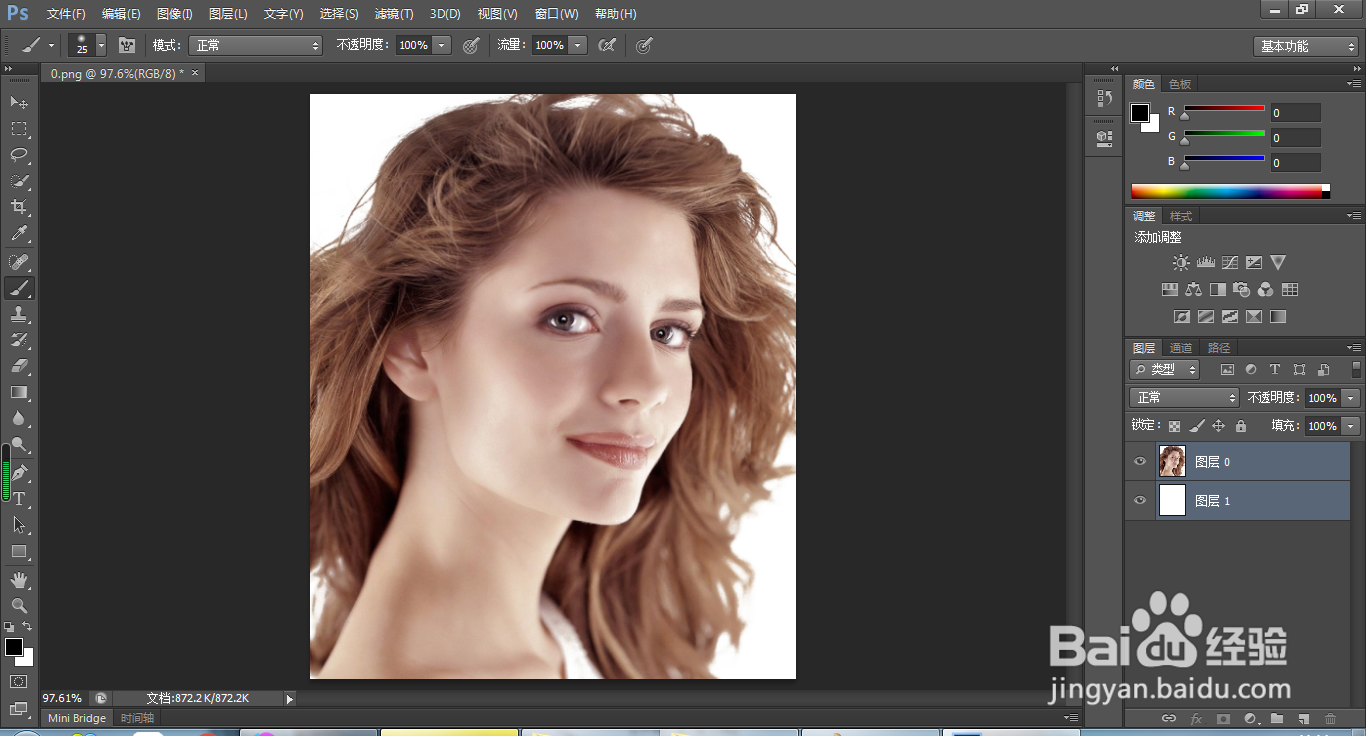
2、点击左侧形状工具,右键单击,选择椭圆工具
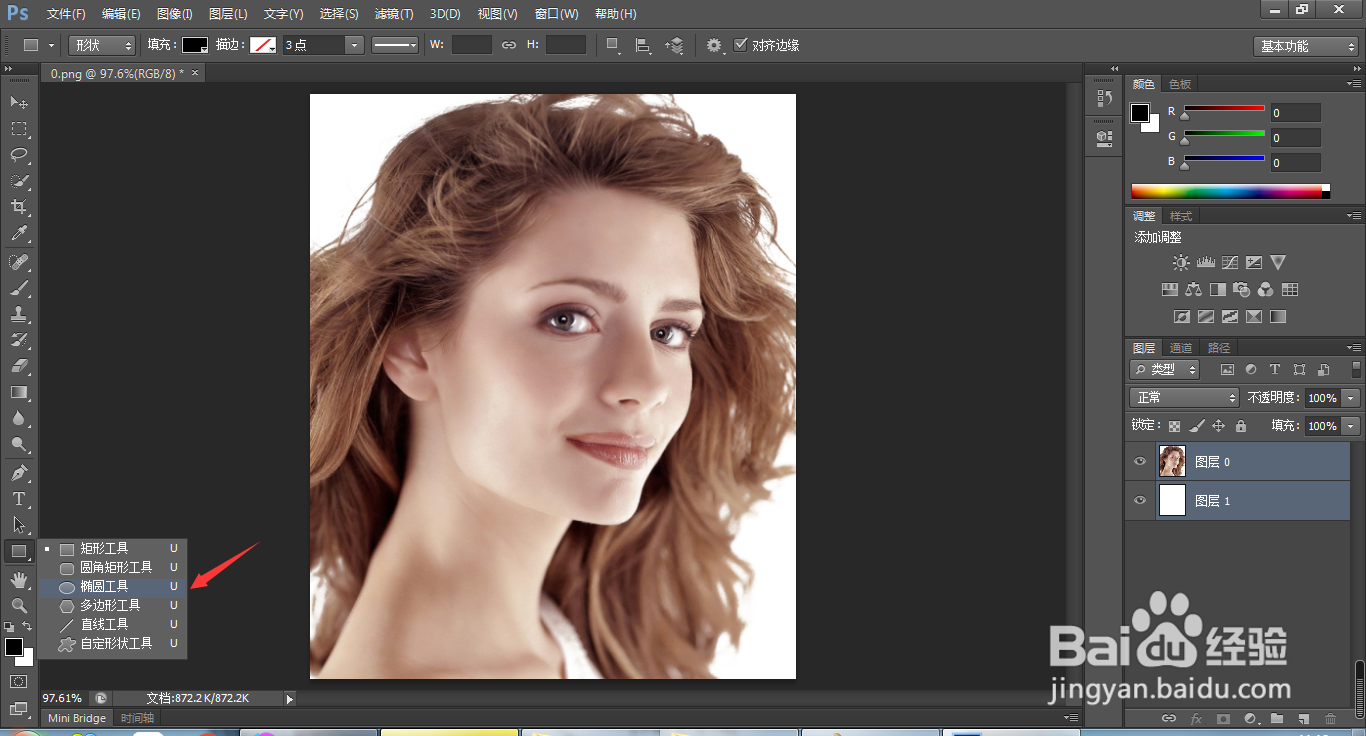
3、左键点击眼球正中间,然后按住shift+alt键,眼球大小的形状,在眼球的中心点画一个正圆。
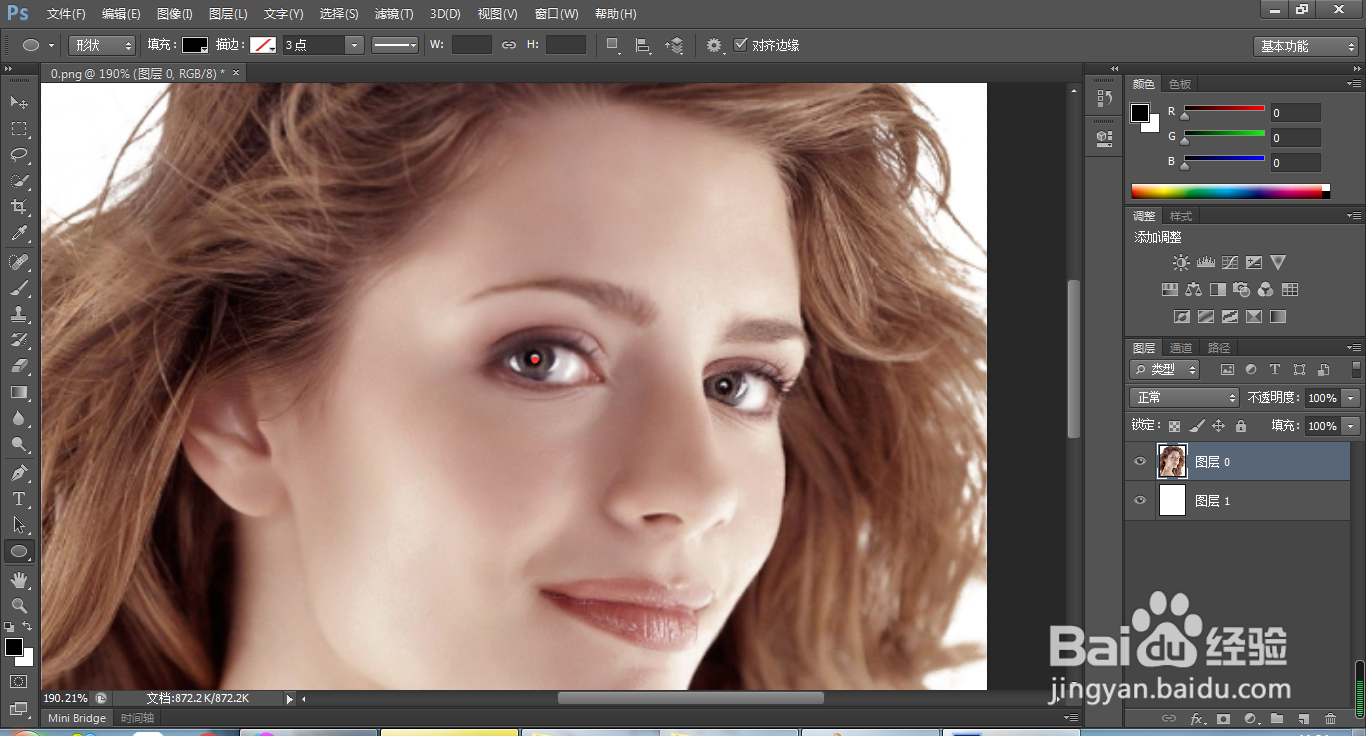
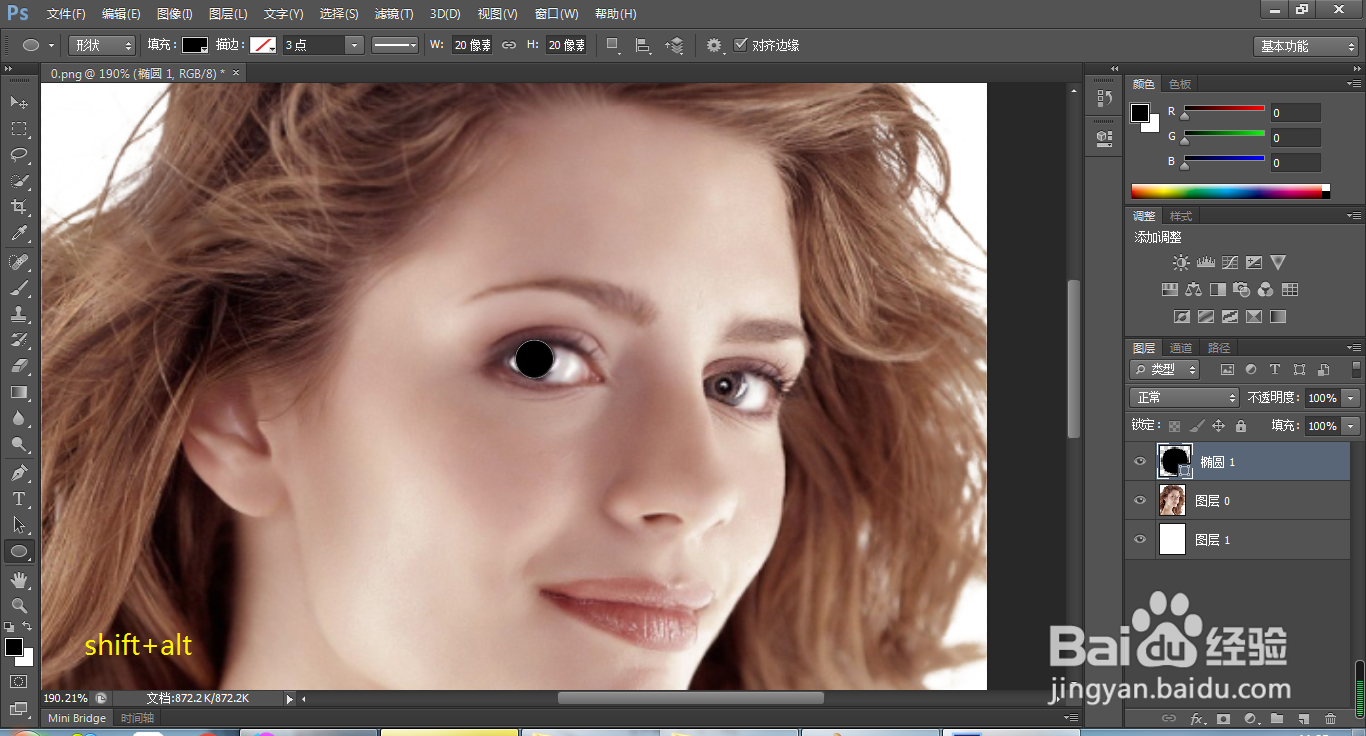
4、在形状面板上,描边去掉,然后选择填充,渐变-七色-角度
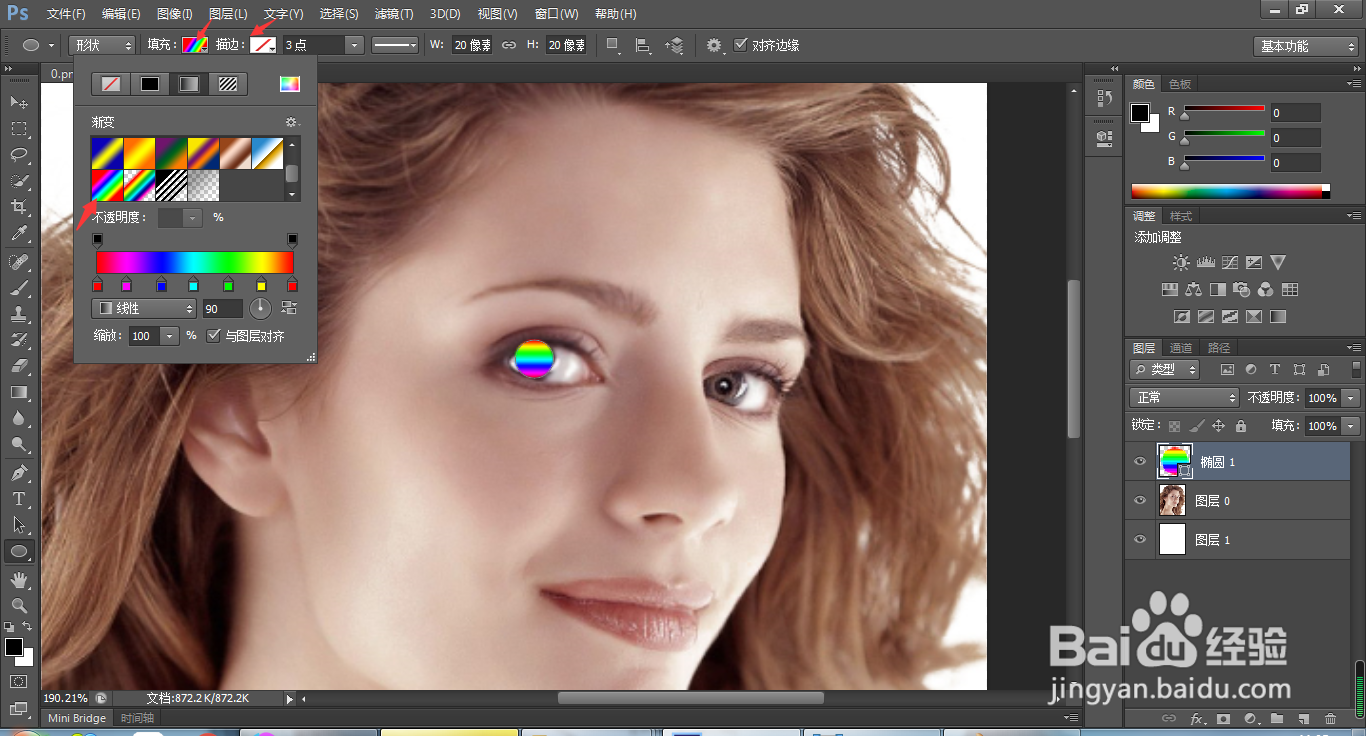
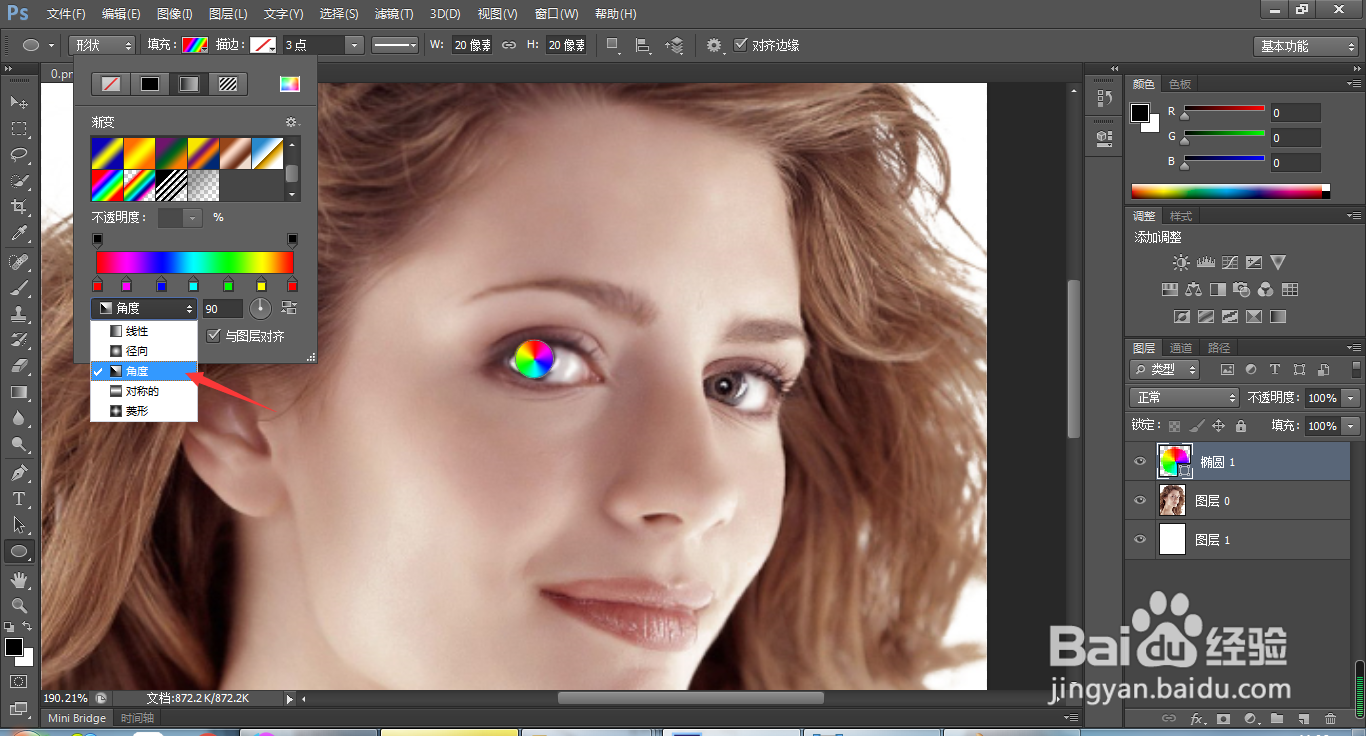
5、在图层上把图层类型改成颜色
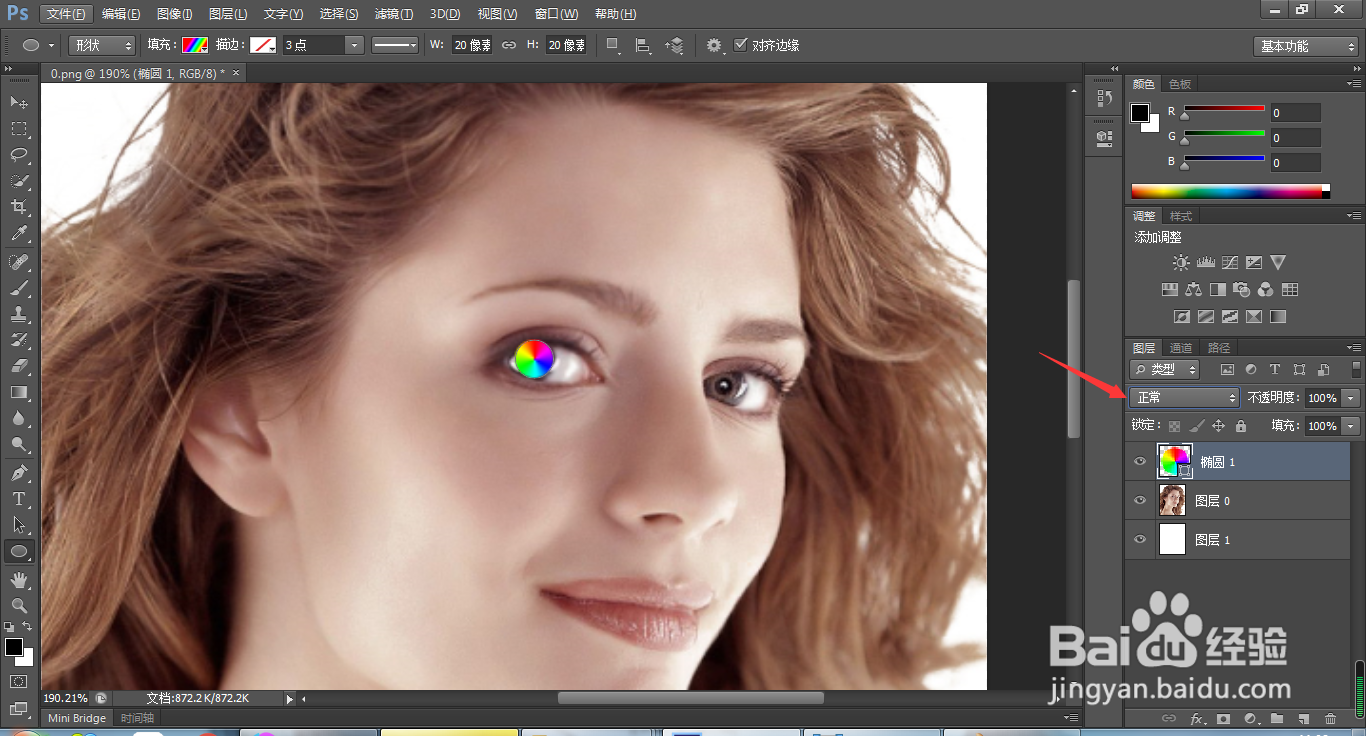
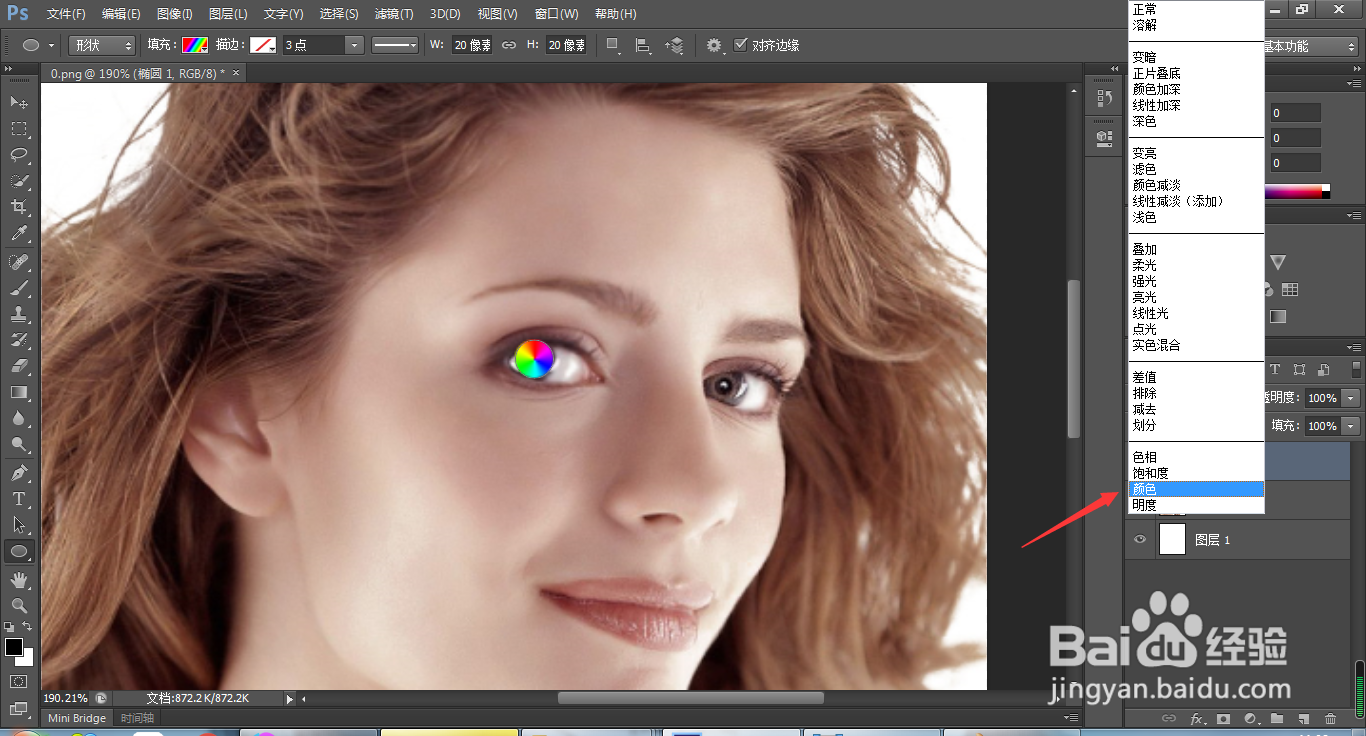
6、把多余的颜色擦掉,需要添加一个图层蒙版,选择画笔,前景色设置成黑色,然后用画笔把上方多余的颜色擦掉
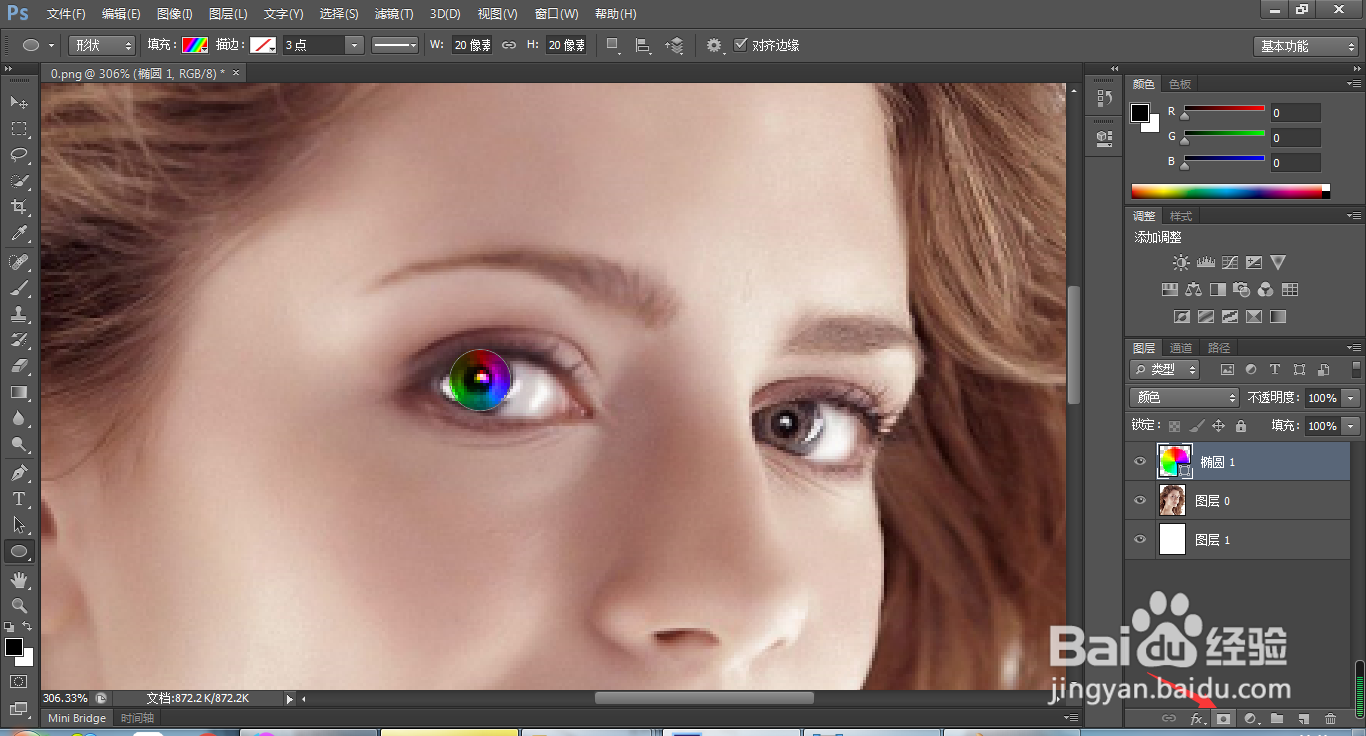
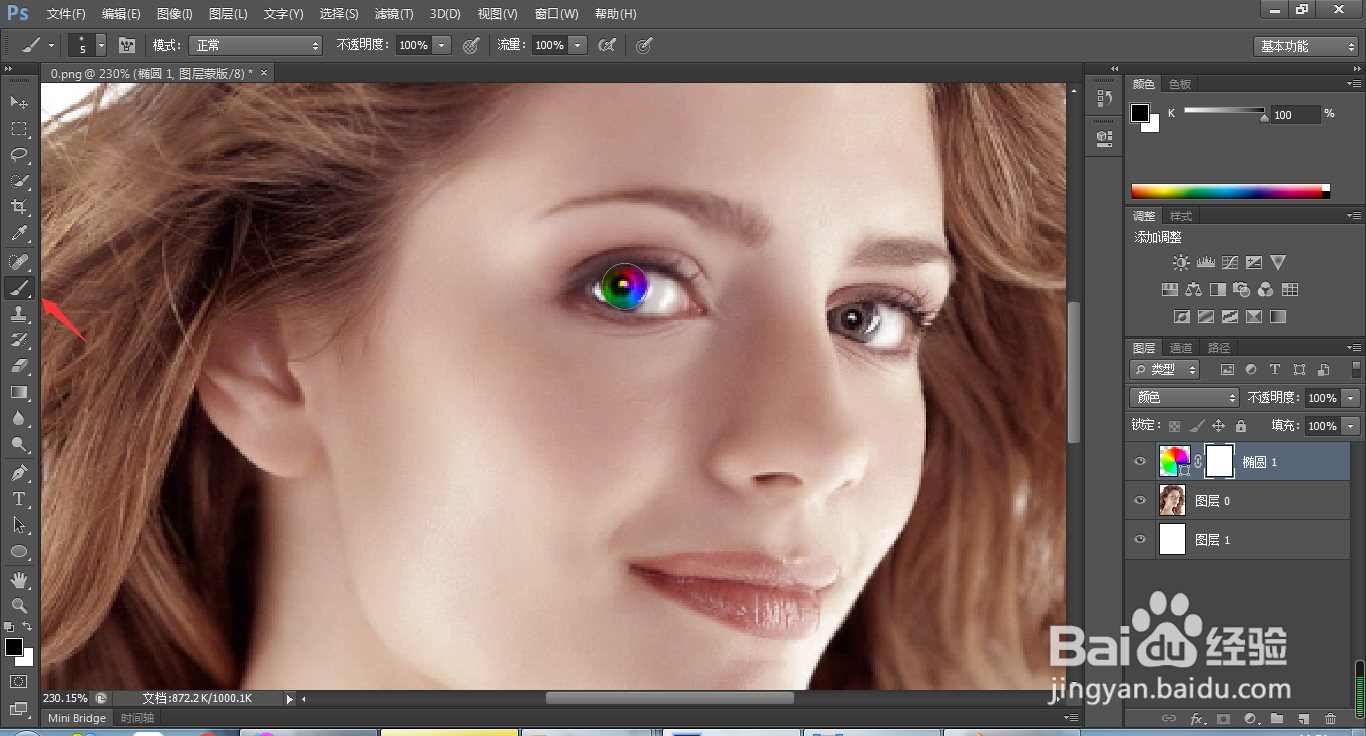
7、用同样的方法绘制另一个眼睛,现在颜色的方向一致,所以需要改变一个眼睛的颜色方向。
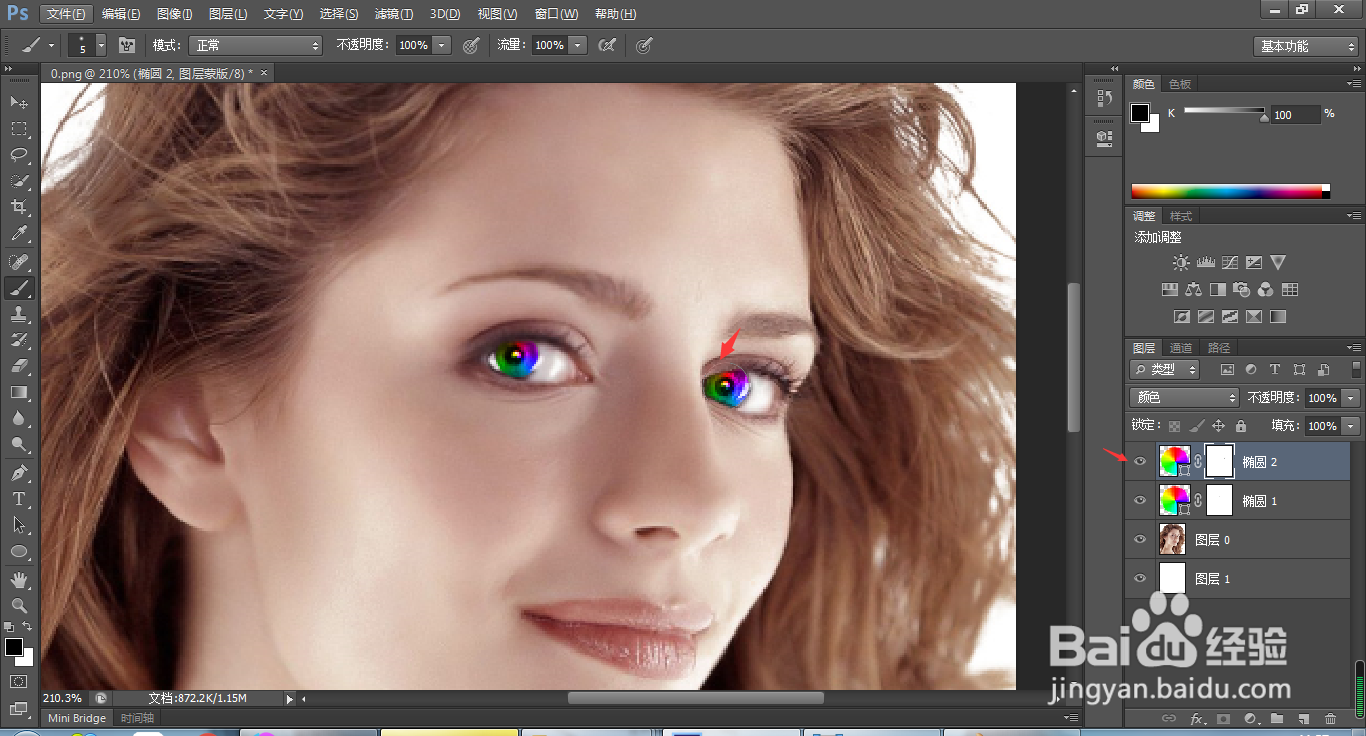
8、点击形状,然后点击反向渐变颜色
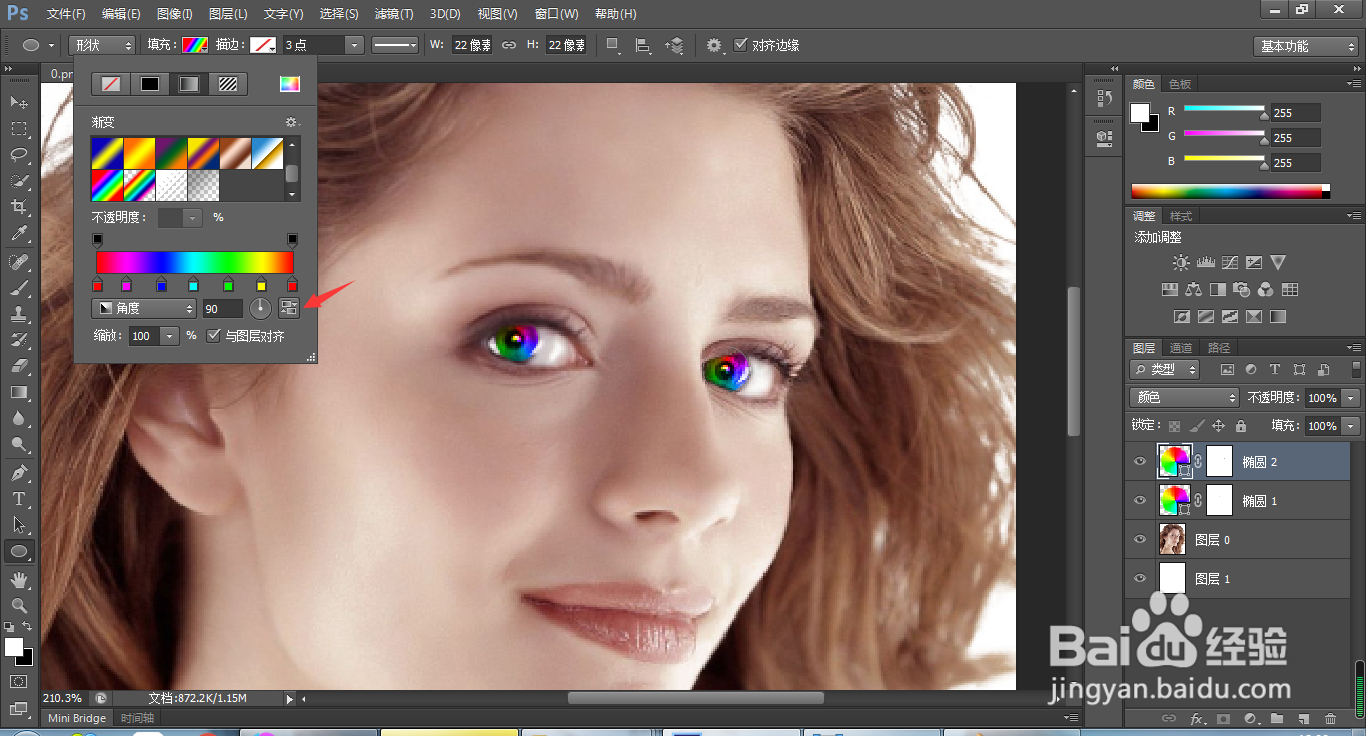
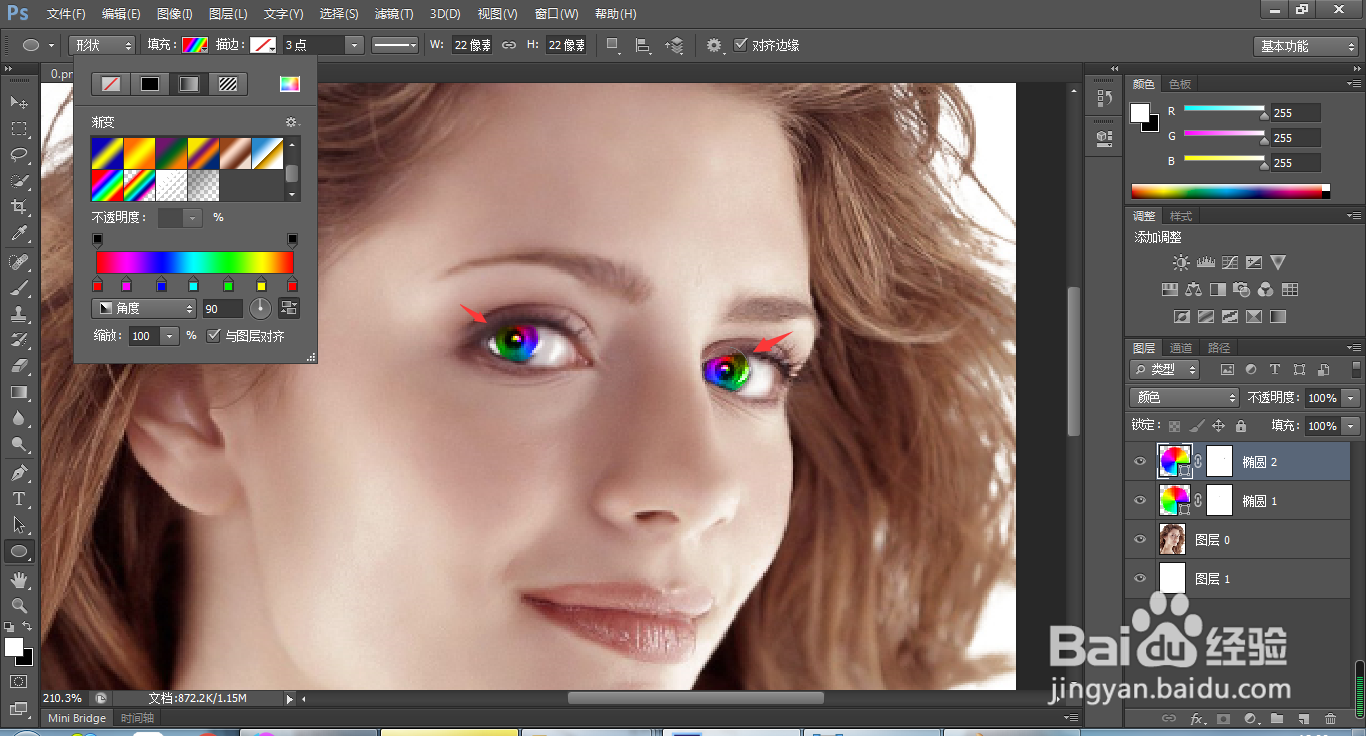
9、为了让眼睛颜色更加自然,同时选择两个图层,降低图层的透明度
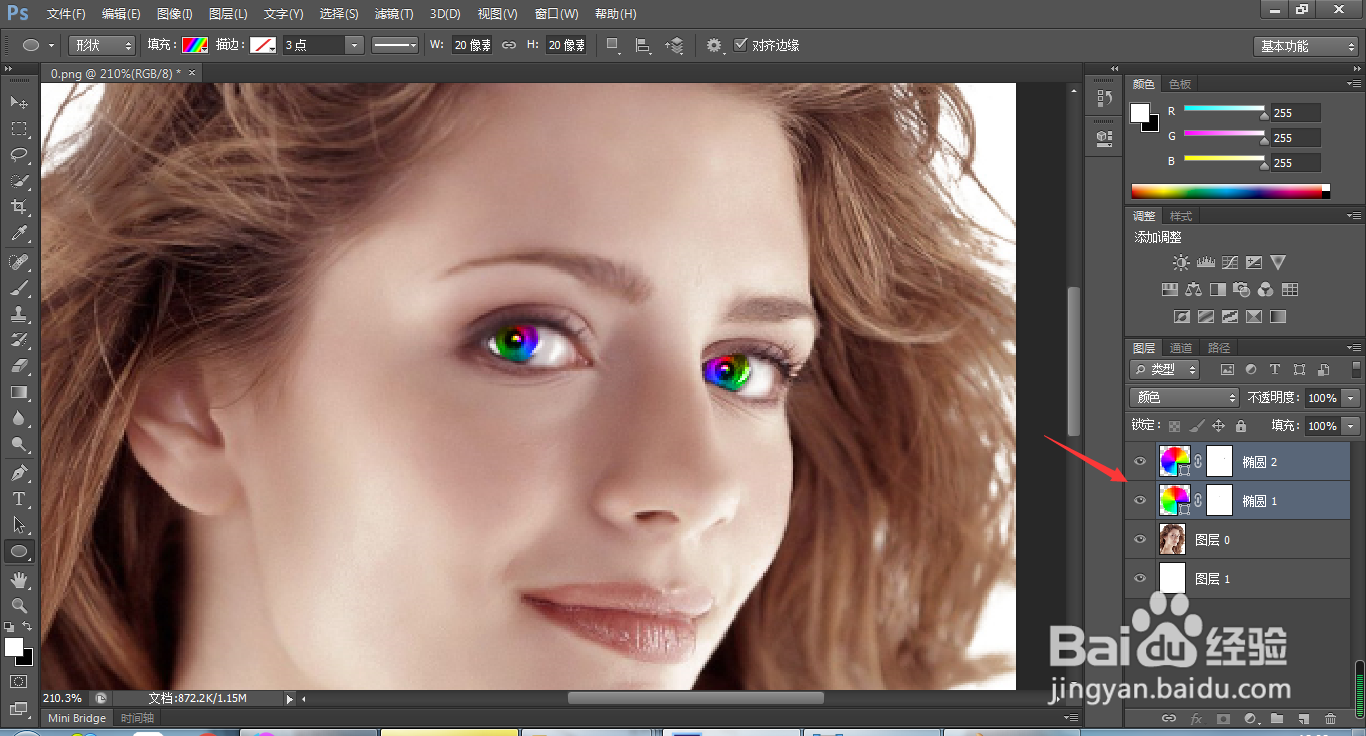
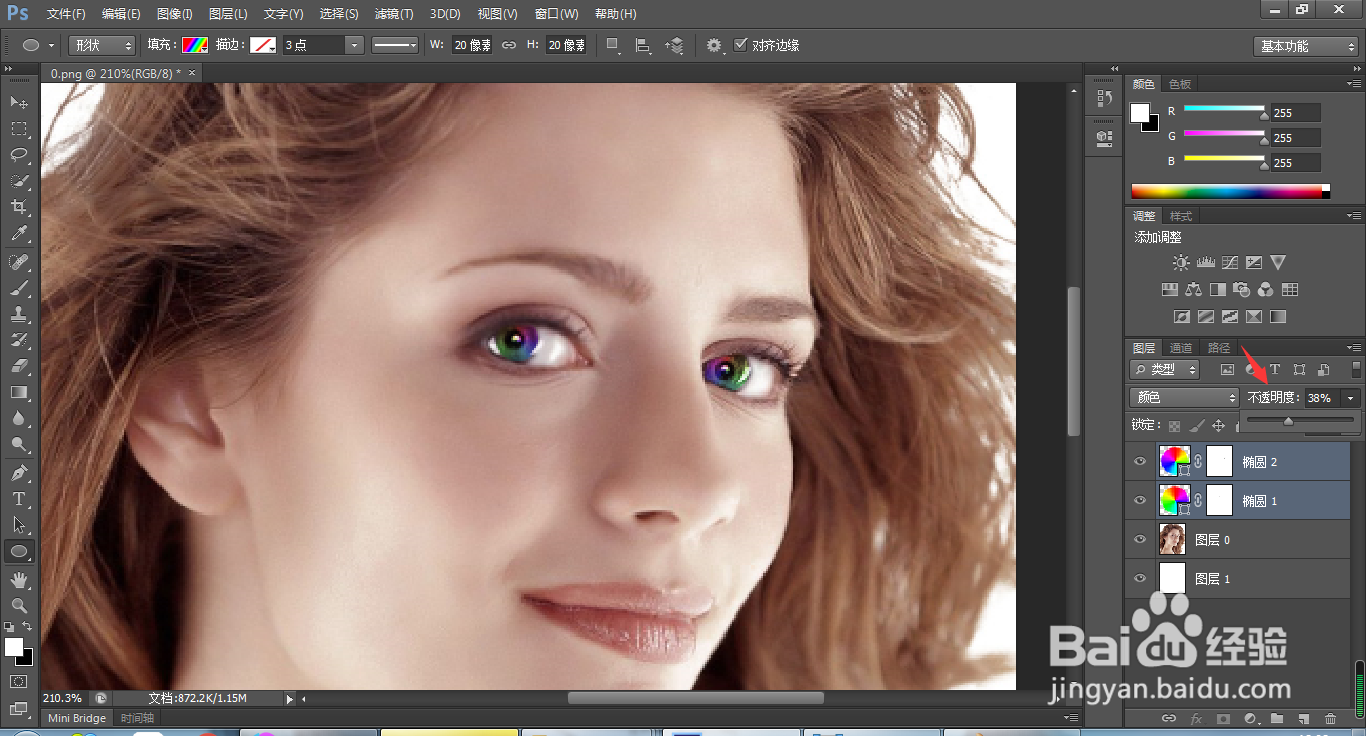
10、这样瞳孔的颜色特效就做好啦,对比图如下。

